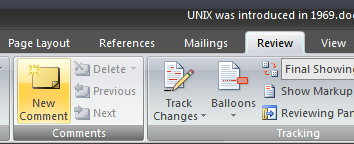長いWord文書を読む必要がある場合は、文書全体をスクロールして、必要なものを見つけるのは面倒です。今日は、サムネイル機能を使用して、より速くナビゲートすることを検討します。
Word 2010
Word 2010でドキュメントを開き、リボンの[表示]タブをクリックして、 ナビゲーションウィンドウ.
![sshot-2010-07-15- [22-50-24] sshot-2010-07-15- [22-50-24]](/images/microsoftword/navigate-through-long-word-documents-easier-using-thumbnails.png)
ドキュメントの左側にナビゲーションウィンドウが開きます。次にクリックしてください ドキュメントのページを閲覧する アイコン。
![sshot-2010-07-15- [22-51-56] sshot-2010-07-15- [22-51-56]](/images/microsoftword/navigate-through-long-word-documents-easier-using-thumbnails_2.png)
これで、ナビゲーションペインのサムネイルを使用して、ドキュメントの特定のページに簡単に移動できます。
![sshot-2010-07-15- [22-52-50] sshot-2010-07-15- [22-52-50]](/images/microsoftword/navigate-through-long-word-documents-easier-using-thumbnails_3.png)
Office 2007
Word 2007でサムネイルを使用して長いドキュメントを参照するには、リボンの[表示]タブをクリックし、[表示/非表示]セクションで[サムネイル]をオンにします。
![sshot-2010-07-15- [23-29-06] sshot-2010-07-15- [23-29-06]](/images/microsoftword/navigate-through-long-word-documents-easier-using-thumbnails_4.png)
これで、サムネイルを使用してページ間を移動できます。
![sshot-2010-07-15- [23-30-46] sshot-2010-07-15- [23-30-46]](/images/microsoftword/navigate-through-long-word-documents-easier-using-thumbnails_5.png)
長いWord文書をスクロールするのが面倒な場合は、Word 2010および2007のナビゲーションウィンドウでサムネイルを使用すると、特定のページにすばやく簡単にアクセスできます。